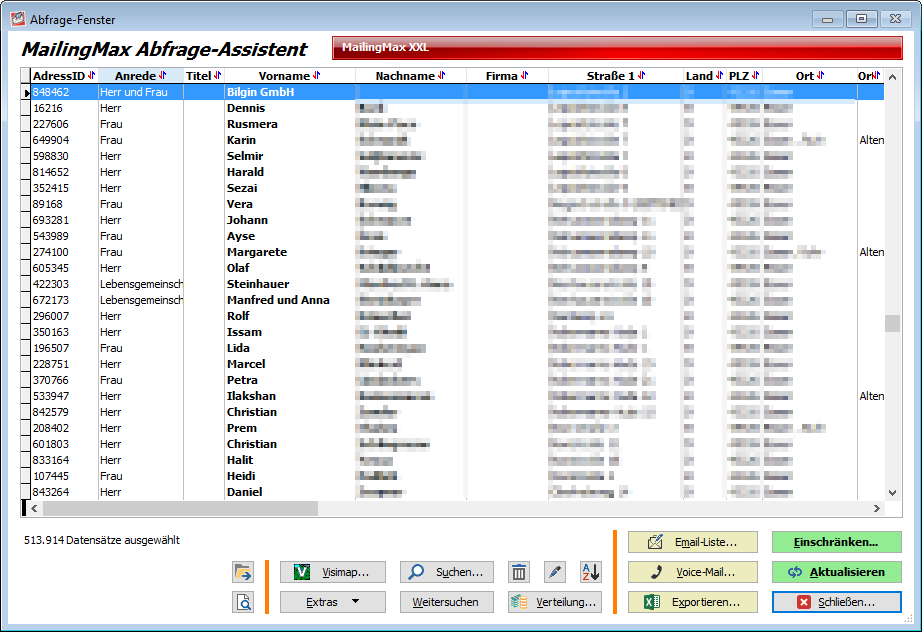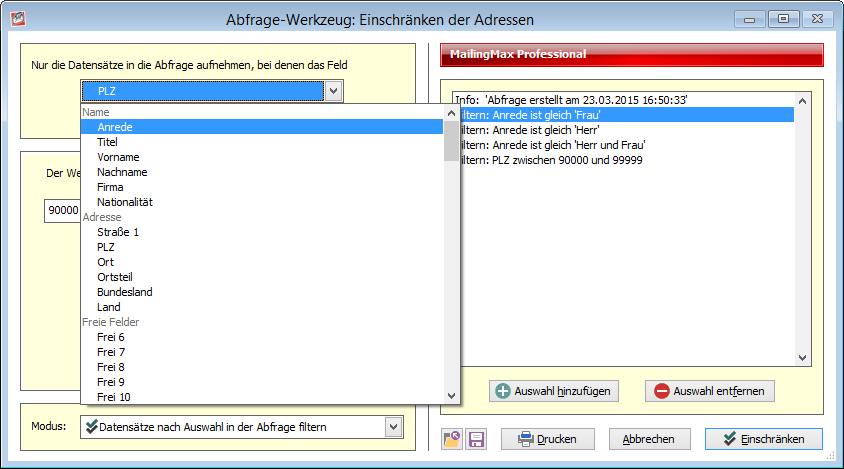Inhaltsverzeichnis
Zielgruppengenaue Werbung -- Mikro-Marketing
Der MailingMax enthält in seiner Datenbank alles, was Sie für die Erstellung und Abfrage von zielgruppengenauen Mailings benötigen. Sie haben zu jedem Ihrer Kunden die komplette Kaufvertrags-Historie mit allen Umsätzen, Lieferanten und Warengruppen. Mit Hilfe des Abfrage-Assistenten können Sie schnell und einfach diese Daten kombinieren, und schnelle kleine Mailing-Aktionen zu erstellen.
Grundlagen
Wenn Sie den Abfrage-Assistenten starten, erhalten Sie im ersten Schritt ihren kompletten Adress-Bestand mit allen gültigen Adressen am Bildschirm angezeigt. Dies ist die Ausgangsbasis für Ihr Mailing.
Unten links sehen Sie direkt, wie viele Adressen insgesamt zur Verfügung stehen. Mit einem Klick auf den Knopf „Einschränken“ können Sie nun diesen Bestand nach beliebigen Kriterien filtern.
Des Weiteren haben Sie hier auch die Möglichkeit, direkt in die Daten einzugreifen. Wenn Sie einen Fehler in einer Adresse finden, können Sie diesen direkt mit einem Klick auf den Bearbeiten-Knopf beheben oder die Adresse löschen, indem Sie auf den Papierkorb klicken. Weitere Möglichkeiten stehen Ihnen zur Verfügung, wenn Sie eine Adresse mit der rechten Maustaste anklicken.
Jede Abfrage, die Sie durchführen, wird beim Schließen des Abfrage-Assistenten automatisch gespeichert. Mit dem Öffnen-Knopf links unten können Sie diese gespeicherten Abfragen ganz einfach wieder laden. Damit müssen Sie nicht für jede Mailing-Aktion wieder bei Null beginnen, sondern Sie können eine alte Abfrage einfach wieder als Basis verwenden und müssen dort dann nur noch die Detail-Parameter anpassen.
Adressen einschränken
Wenn Sie auf „Einschränken“ klicken, erhalten Sie einen Assistenten, mit dem Sie Ihre Zielgruppe für die Mailing-Aktion definieren können. Sie können hierbei auf jedes Datenfeld zugreifen, das im MailingMax gespeichert ist.
Wichtig: Wenn Sie hier nach mehreren Kriterien einschränken, handelt es sich immer um eine UND-Verknüpfung. Bei Abfragen des gleichen Kriteriums handelt es sich immer um eine ODER-Verknüpfung.
Beispiel:
Filtern: Anrede ist gleich „Frau“
Filtern: Anrede ist gleich „Herr“
Filtern: Anrede ist gleich „Herr und Frau“
Filtern: PLZ zwischen 90000 und 99999
Dies heißt: Suche alle Adressen,
- bei denen die Anrede „Frau“ ODER „Herr“ ODER „Herr und Frau“ ist
- UND bei denen gleichzeitig die Postleitzahl im Bereich 90000 bis 99999 liegt.
Unten links können Sie festlegen, ob das aktuelle Kriterium gefiltert werden soll (d.h. die Adressen, bei denen das Kriterium zutrifft, sind im Ergebnis enthalten), oder ob gelöscht werden soll (d.h. der umgekehrte Fall, die Adressen, bei denen das Kriterium zutrifft, sind NICHT im Ergebnis enthalten).
Abfragen nach Umsatz
Neben den üblichen Abfragen nach diversen Feldern (Anrede, PLZ, Name, etc.) gibt es noch im Bereich Umsatz einige spezielle Abfrage-Kriterien, etwa „Umsatz in Warengruppe“ oder „Umsatz in Filiale“.
Für solche speziellen Abfragen können Sie die Kriterien „Umsatz“ und „Warengruppe“ nicht getrennt behandeln, denn wie oben gelernt handelt es sich jeweils um eine UND-Verknüpfung zwischen den Feldern.
Wenn Sie also Abfragen nach „Umsatz > 2.000 €“ und „Warengruppe ist gleich Küchen“, dann heißt dies nicht, dass der Kunde auch in der Warengruppe Küchen für 2.000 € eingekauft haben muss! Sie sagen damit nur, der Kunde muss mindestens einmal in der Warengruppe Küche gekauft haben (und wenn's nur ein Topfuntersetzer war), und der Kunde muss für mehr als 2.000€ eingekauft haben (das kann aber auch eine Polstergarnitur gewesen sein). Diese Kriterien beziehen sich immer nur auf den Kunden, nicht aber direkt aufeinander.
Hierfür gibt es die speziellen Kriterien, etwa „Umsatz in Warengruppe“. Hier können Sie dann wirklich festlegen: „Umsatz in der Warengruppe Küchen > 2.000 €“.
Siehe auch:  Filtern nach Umsatz -- nur erledigte oder inkl. offene Positionen
Filtern nach Umsatz -- nur erledigte oder inkl. offene Positionen